Microsoft testet den Copilot-Autostart und einen neuen Abschnitt „Einstellungen“ in Windows 11
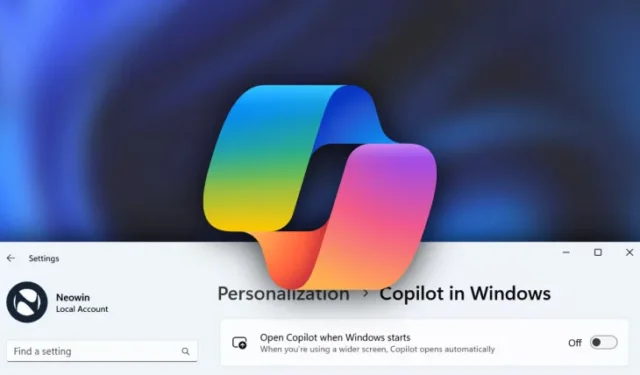
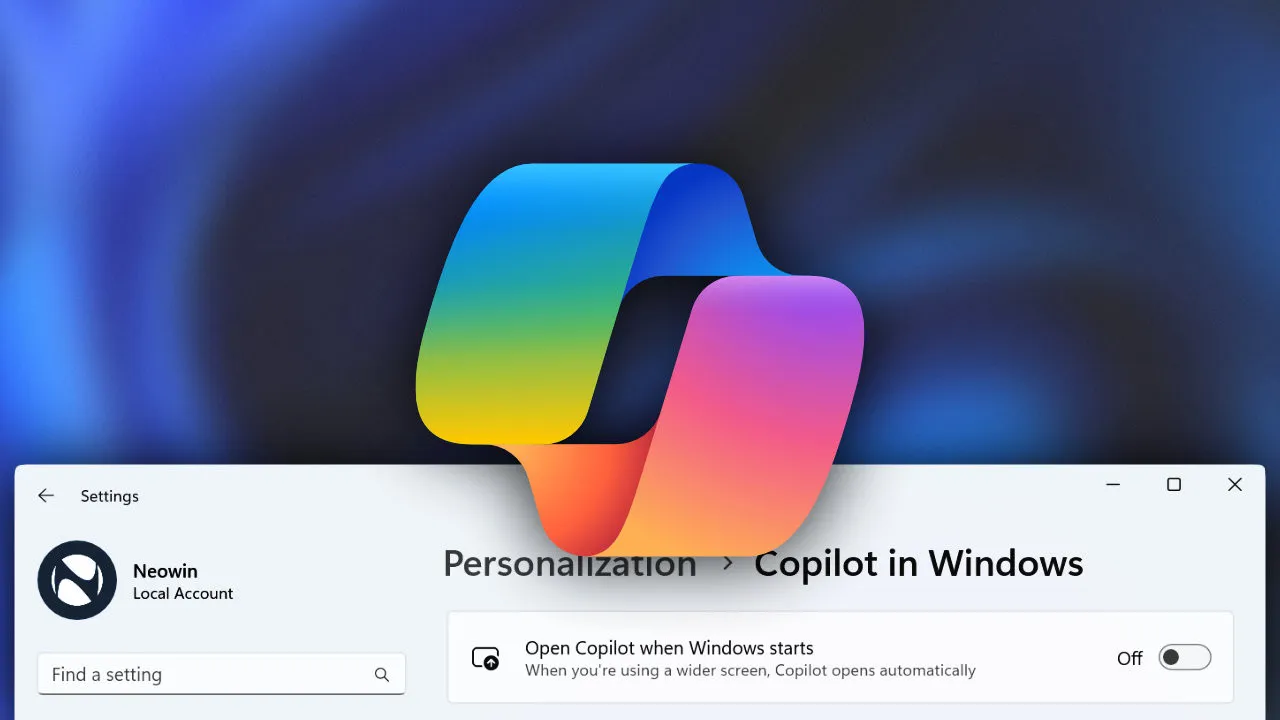
Windows Build 23575, veröffentlicht am 27. Oktober 2023 , führt eine neue versteckte Funktion für Copilot ein. Microsoft testet die Möglichkeit, Copilot beim Start von Windows automatisch auszuführen, und behauptet, dass Benutzer mit breiteren Displays sich ein paar Pixel leisten können, um den neuen KI-Assistenten des Unternehmens direkt nach der Anmeldung sichtbar zu halten.
Sie können Copilot beim Start in einem neuen (ebenfalls ausgeblendeten) Abschnitt der App „Einstellungen“ öffnen. Microsoft hat die Funktion nicht angekündigt, daher ist zum Aktivieren die Ausführung eines Befehls mit einer Drittanbieter-App namens ViVeTool erforderlich. Im Moment gibt es in diesem Abschnitt nur eine Option, aber Sie können von Microsoft in zukünftigen Updates mehr erwarten, da Copilot dadurch leistungsfähiger und besser in Windows integriert wird.
Achtung : Unangekündigte Funktionen sind oft roh, instabil oder grenzwertig unbrauchbar. Sichern Sie wichtige Daten, bevor Sie sie mit der ViVeTool-App aktivieren. Denken Sie daran, dass die Verwendung eines stabilen Windows 11 der beste Weg ist, um sicherzustellen, dass Ihr System so fehlerfrei wie möglich bleibt.
Wie aktiviere ich den Copilot-Autostart in Windows 11 Build 23575?
- Laden Sie ViveTool von GitHub herunter und entpacken Sie die Dateien in einen praktischen und leicht zu findenden Ordner.
- Drücken Sie Win + X und wählen Sie Terminal (Admin) aus .
- Wechseln Sie vom Windows-Terminal zum Eingabeaufforderungsprofil mit der Tastenkombination Strg + Umschalt + 2 oder indem Sie oben im Fenster auf die Pfeil-nach-unten-Schaltfläche klicken.
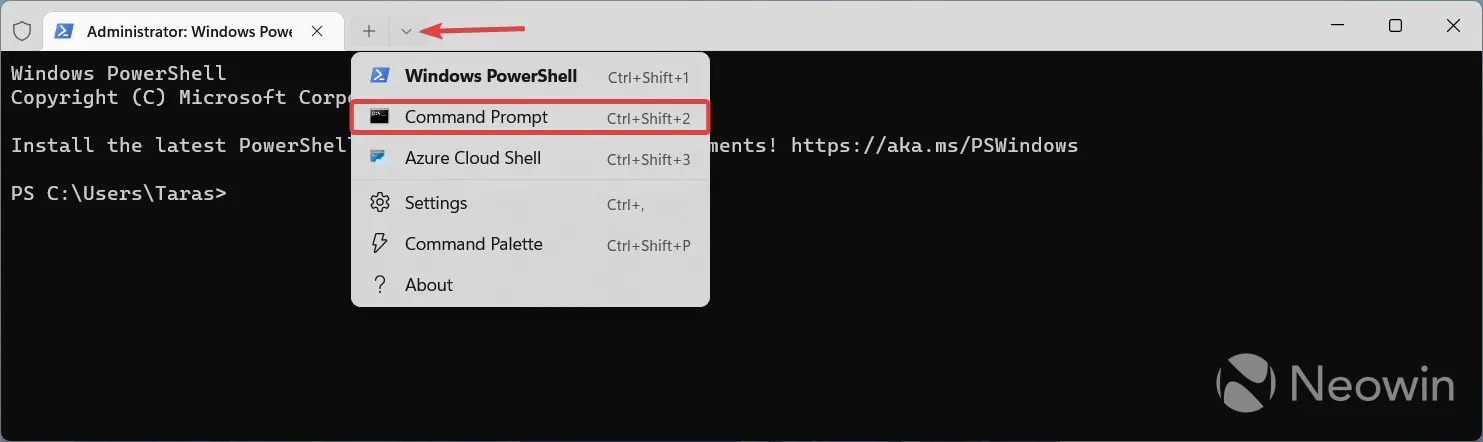
- Navigieren Sie mit dem CD -Befehl zu dem Ordner, der die ViveTool-Dateien enthält . Wenn Sie beispielsweise ViveTool unter C:\Vive abgelegt haben, geben Sie CD C:\Vive ein .
- Geben Sie vivetool /enable /id:45690501 ein und drücken Sie die Eingabetaste .
- Starte deinen Computer neu.
- Öffnen Sie die Einstellungen-App und gehen Sie in Windows zu Personalisierung > Copilot . Aktivieren Sie die Option „Copilot beim Start von Windows öffnen“ .
Um die Änderungen rückgängig zu machen, ersetzen Sie in Schritt 5 /enable durch /disable .
Vollständige Versionshinweise für Windows 11 Build 23575 sind hier verfügbar .
Der Dank für die Entdeckung geht an den Twitter-Benutzer @PhantomOfEarth .



Schreibe einen Kommentar